Hogyan tisztítsa meg a számítógépet a vírusoktól, windows xp
Tisztítás A Windows XP | Orosz változat angol változat
Hogyan lehet felgyorsítani a számítógépet a Windows módszerek | programok révén
Szükségem van a kezelés a számítógéphez, és hogyan kell csinálni - StartWindows XP tisztítási lépéseket:
- Tisztítása a merevlemez (könnyű)
- Ellenőrizze a merevlemez állapotát
- Törölje a fájlokat $ NtUninstall és befejező .log
- Gyenge hajó az interneten: az ideiglenes fájlokat,
Cache takarítás Chrome, Firefox, Opera - Távolítsuk el a fel nem használt alkatrészek a Windows XP
- Növeli a Windows XP boot sebesség
- Távolítsuk el a nem használt programok
- Töredezettségmentesítésével a merevlemezt (könnyű)
- Növeli a sebességet a merevlemez
- A rendszer visszaállítása Fájlok
- Automatikus Registry Cleaner (könnyű)
- Kézi tisztítás Windows XP Registry
- Távolítsuk el a helyreállítási pontok
Mi egy tiszta Windows XP és ha a számítógép kell. tisztítsa meg a számítógépet össze lehet hasonlítani a tisztítás és javítás a lakás. Kifogják lehet érteni az eltávolítása felesleges fájlokat (a dolgok), programok (a régi eszközök és berendezések a ház), takarítás a jegyzék (por), a helyreállítás a sérült fájlokat, azaz következmények és javítási - Vírus eltávolítás (tisztítása és penész), azaz okok miatt.
Lásd - szoftverek szennyezés tünetek - a vírus jelenlétét tünetei - tünetei, amelyek a kémprogramok
Először távolítsa el a probléma okát - a számítógép víruskeresés (vírus tiszta) telepítését antivírus és kémprogram (spyware eltávolítása) telepítéséhez antispyware.
Távolítsuk el a probléma - ha nem biztos magában, vagy valami nem világos, hogy a következő 13 tisztítási lépésben - részletes használati ablaktisztítás programozási módszerek
Indítás egy speciális módja Safe Mode - ha nem töltődik be megfelelően. és elkezdi:
Stage 1. Tisztítás Windows XP Windows XP-optimalizálás
Tisztítása merevlemez: Start - Programok - Kellékek - Rendszereszközök - Lemezkarbantartó válasszuk a C meghajtó és OK

Ez olcsóbb.
Figyelmeztetés - ha a számítás leáll és semmi más nem történik 20 perc. akkor talán,
A probléma a hibás szektorok a merevlemezen (ld. 2. pont). Ha vannak hibás szektorok proihodit
lefagy a számítógép, mint amikor dolgozik és egy új létesítmény windose

Ünnepeljük letöltött programok Files, Temporary Internet Files, Recycle Bin, az ideiglenes fájlokat
majd kétszer az OK
2. szakasz. Tisztítás Windows XP Windows XP-optimalizálás
Ellenőrizze a merevlemez-kapacitás és hibajavítást:
- Zárja be az összes megnyitott fájlokat.
- Nyomjuk meg a bal egérgombbal a Start Sajátgép.
- A Sajátgép jobb gombbal kattintunk, a lemez címe és napr.S tulajdonságai.
- A Tulajdonságok ablakban, akkor kattintson a bal egérgombbal szolgáltatást.
- Ezután kattintson Ellenőrzés.
- A Hibaellenőrzés Pipa és helyreállítani a sérült szektor.

és az Indítás gombra.
Ha úgy találja, hibás szektorok (hibás szektorok), úgy dönt, hogy fix (fix) őket.
Ha nem sikerült, regenerálja a hibás szektorok.
3. lépés. Tisztítás Windows XP Optimization Windows XP PC javítás
Tisztítás merevlemez - Start - Futtatás illeszkedik az ablak megnyitása: C: \ Windows majd az OK gombra. Mi megtalálja és törölje az összes fájl az a karakter $ NtUninstall vagy véget .log
4. szakasz. Törölje a böngésző cache és az ideiglenes fájlokat, a Windows XP
Tisztítás ideiglenes fájlokat:
bekapcsolja a kijelző rendszer fájlokat - Start - Beállítások - Vezérlőpult - Váltás a klasszikus nézetre - Mappa beállításai - nézet,
A Speciális beállítások párbeszédpanel. lő madarak ellentétes sorok:
Kiterjesztésének elrejtése ismert fájltípusok
Hide operációs rendszer védett fájljainak (ajánlott)
és véget vet szemben sor: a Rejtett fájlok és mappák
Következő Start - Futtatás. illeszkednek a Megnyitás mezőbe: C: \ Windows \ Temp, majd az OK gombra. törölje az összes fájlt és zárja be az ablakot. Majd kétszer a Sajátgép - Helyi lemez (C) - Documents and Settings - a név a felhasználó számítógépén. lehet megtekinteni a Start. stb Local Settings - Temp. címkézni, és törölje az összes fájlt. Menj vissza az előző lépésben a mappában Local Settings és adja meg a Temporary Internet Files mappát. címkét, és törölje az összes fájlt, zárja be az ablakot. Kapcsolja ki a kijelző rendszer fájlokat: Start - Beállítások - Vezérlőpult - Váltás a klasszikus nézetre - Mappa beállításai - nézet. A Speciális beállítások párbeszédpanel. tegye a madarak ellentétes sorok:
Kiterjesztésének elrejtése ismert fájltípusok
Hide operációs rendszer védett fájljainak (ajánlott)
és a következő a sorban ne mutassa a rejtett fájlokat és mappákat pont
Törölni a böngésző cache:
Rossz hajó Online - tisztítás kézzel automatikusan
Chrome - a gyorsítótár törlése
Firefox - a gyorsítótár törlése
Opera - a böngésző megnyitása, nyomja meg a gombot, hogy az Opera. amely alatt található gomb Open (Megnyitás) a bal felső sarokban, majd a Beállítások (Settings) - Preferences (Beállítások) - Advanced (opcionális) - History (Előzmények). hogy egy kullancs doboz jelölt üres kilépéskor (tiszta exit), majd nyomja meg az OK gombot. A böngésző bezárása. Most a gyorsítótár ürítése, amikor bezárja a böngészőt.
5 lépésben. Tisztítás Windows XP Optimization Windows XP PC javítás
Távolítsuk el a nem használt Windows XP alkatrészek - ők emellett használják a számítógép erőforrásait Start - Beállítások - Vezérlőpult - Programok telepítése és törlése - Remove Windows Components. távolítsa el a madarakat a fel nem használt alkatrészek a Windows XP (madárrezervátum):
- Tartozékok és segédprogramok
- Internet Explorer
- hálózati szolgáltatások
- Outlook Express
- Frissítés gyökér sertificates
- A Windows Media Player

stb Next - Befejezés. A számítógép újraindítását.
Vigyázat
Azt is telepíteni a Windows XP és a szerkezeti elemek, de szükség lesz egy lemezt a Windows XP.
6 lépés. Tisztítás Windows XP Optimization Windows XP PC javítás
Növelje letöltési sebesség windows xp - távolítsa el az indítás fut ritkán használt programokat. Start - Futtatás. illeszkednek a Megnyitás mezőbe: msconfig parancsot, majd az OK Startup. Lekerül a listáról ellenkező megjelölést ritkán használt programok és

stb Alkalmaz - OK. A számítógép újraindítását.
7. lépés. Tisztítás Windows XP Optimization Windows XP PC javítás
Távolítsuk el a felesleges szoftverek - a több hely, annál megbízhatóbb a munka PC. Start - Beállítások - Vezérlőpult - Programok telepítése és törlése. A megnyíló ablakban jelöljük meg a felesleges programot, majd jobb klikk törlése
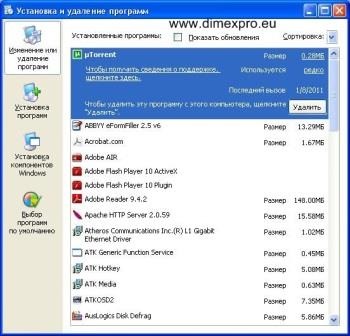
és kövesse az utasításokat, hogy távolítsa el.
8 szakaszban. Tisztítás Windows XP Optimization Windows XP PC javítás
Növeli a sebességet a merevlemez - Start - Programok - Kellékek - Rendszereszközök - Töredezettségmentesítő. A megnyíló ablakban címkén a lemez, amelyet szeretne töredezettségmentesíteni, majd a Töredezettségmentesítés. Úgy kezdődik a töredezettségmentesítés - képes 10 percig tart. 2 óra.
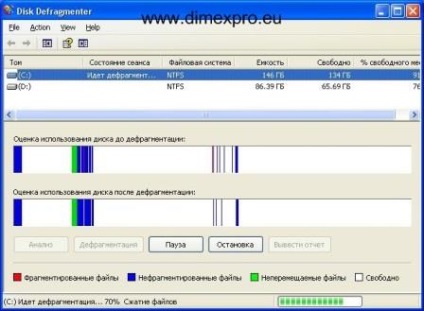
A Töredezettségmentesítő ablakot. mi a Bezárás gombra.
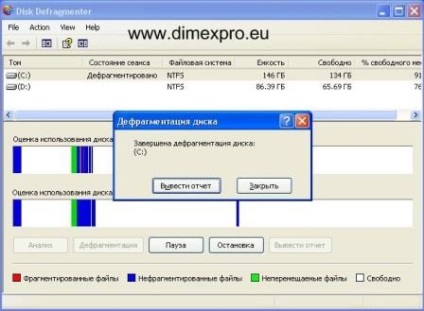
Ismételjük az összes meghajtón.
9 szakaszban. Tisztítás Windows XP Optimization Windows XP PC javítás
Dopping a merevlemez UDMA66 - Start - Futtatás. illeszkedik az ablak megnyitása: regedit, majd az OK gombra. A bal oldalon, a megnyíló ablakban kétszer kattintunk feliratokkal:
HKEY_LOCAL_MACHINE,
SYSTEM,
CurrentControlSet,
Ellenőrző
osztály,
,
,
tetején az ablak gombra kattintva - Create - Paraméter DWORD. gépelt a billentyűzeten EnableUDMA66
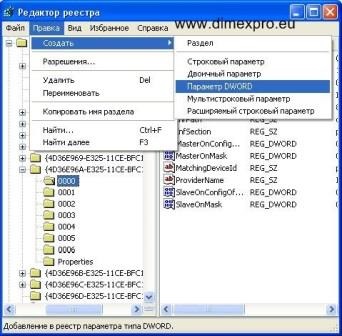
A billentyűzettel.
Ismét az ablak felső részén kattintással Szerkesztés - és
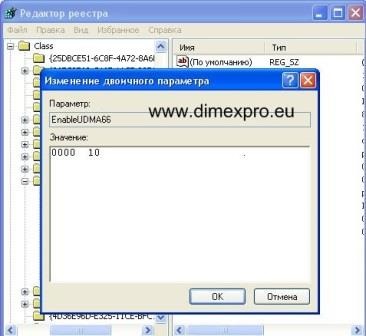
A megnyíló ablakban adja meg az 1. számú, majd az OK gombra.
10 lépésben. Tisztítás Windows XP Optimization Windows XP PC javítás
Építünk Windows sérült xp .dll fájlok - Start - Futtatás. illeszkedik az ablak megnyitása: cmd, majd az OK gombra. Most, hogy írja: sfc / purgecache és nyomja meg az Entert. Meg kell látni: a Windows File Protection sikeresen megtették a kért módosítást.
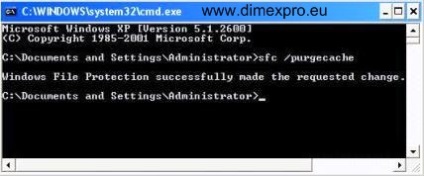
Stage 11. Hogyan tisztítsa Windows XP rendszerleíró program használatával
Most viszont, hogy a végső takarítás szabad szoftver resursamCCleaner és dolgozni CCleaner. de ha hiszel magadban, akkor lehet, hogy a Windows XP registry tisztító magát - 12 pont és csak akkor, ha a számítógép vissza, akkor folytassa az elmúlt 13 bekezdés különben szükség lesz a rendszer-visszaállítás.
12 szakaszban. Hogyan tisztítsa Windows XP rendszerleíró kézzel eszközök windose
Távolítsuk el a felvételt törölte, vagy nem megfelelően törölt számítógépes programok - Start - Futtatás. illeszkedik az ablak megnyitása: regedit, majd az OK gombra. A bal oldalon, a megnyíló ablak viszont kétszer kattintunk feliratokkal:
HKEY_LOCAL_MACHINE,
SOFTWARE,
Látjuk gyártók jegyzékét a programok és kétszer rákattintunk, címke nevét a program már törölt, a felvétel, amely a törlendő, és most, kattintson az egér jobb ásni, válassza ki a Törlés - Igen.
Következő Start - Futtatás. illeszkedik az ablak megnyitása: regedit, majd kattintson az OK gombra. A bal oldalon, a megnyíló ablak viszont kétszer kattintunk feliratokkal:
HKEY_CURRENT_USER,
SOFTWARE,
Látjuk gyártók jegyzékét a programok és kétszer rákattintunk, címke nevét a program már törölt, a felvétel, amely a törlendő, és most, kattintson az egér jobb ásni, válassza ki a Törlés - Igen.
13 színpadon. Tisztítás Windows XP Optimization Windows XP PC javítás
Készítünk egy új pontrendszert és törölje az összes korábbi - ismétlem töredezettségmentesítés 8. §. Továbbá Start - Programok - Kellékek - Rendszereszközök - Rendszer-visszaállítás. válassza Készítsen egy visszaállítási pontot. Következő. írja be a nevét az állam a lényeg: Jó állapot, és a Create. Ezután kattintson a Start - Programok - Kellékek - Rendszereszközök - Lemezkarbantartó. válasszuk a C meghajtó és OK gombot. egy becslés, és a tetején a megnyíló ablakban kattintson a Speciális (második ábra, 1. bekezdés), és az alján, ahol azt mondja a rendszer-visszaállítás. nyomja meg a Clear - Igen - OK - Igen
Ha takarítás a Windows XP kézikönyv és szoftver nem segít, menj a következő lépéseket:
Rendszer-visszaállítás, vagy Windows XP telepítése.
Minden cselekvés - Tisztítás Windows XP, Windows XP-optimalizálás, tisztító vírus, tisztítás registry a Windows XP - el kell végezni, a megadott sorrendben